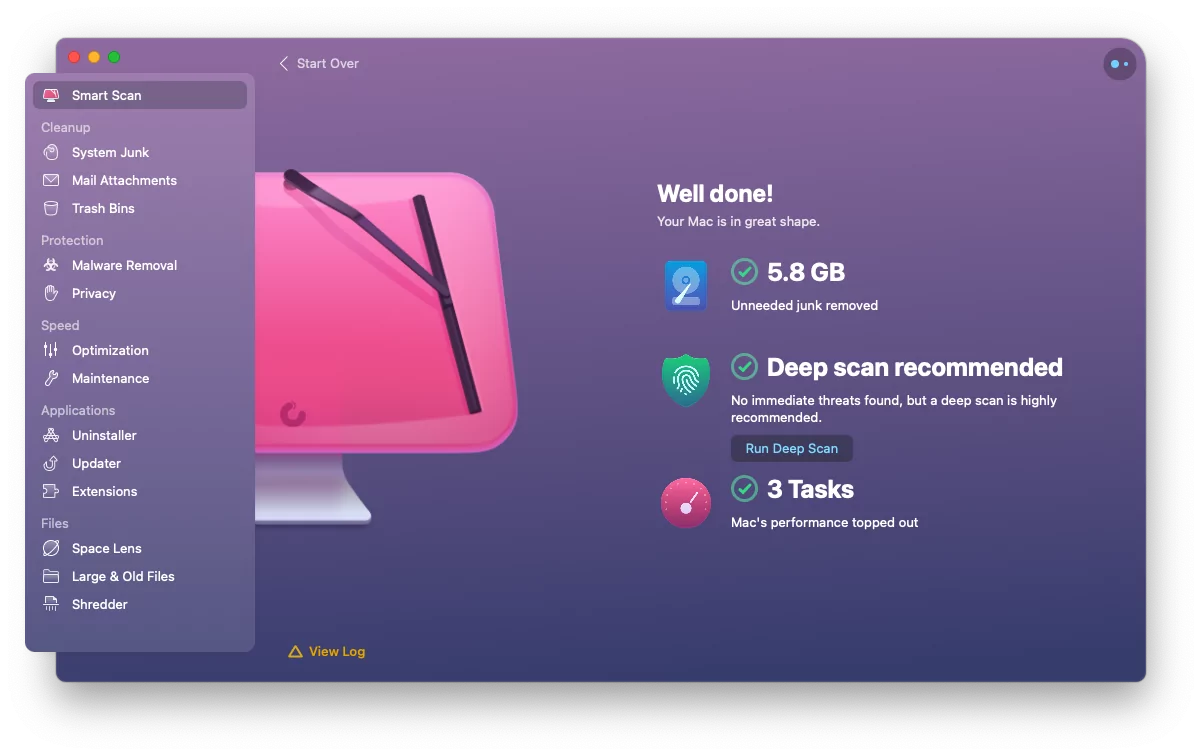Vystupuje vaše baterie notebooku Dell? Vědět, kdy jej nahradit, může být složité, ale ne nemožné.
Chcete -li vědět, zda je třeba vyměnit vaše baterie notebooku Dell,restartovat systéma stiskněteF2Spuštění BIOS. Vybrat"Generál"a klikněte„Informace o baterii“vidět zdraví vaší baterie.
Abychom vám věci usnadnili, napsali jsme komplexní průvodce, jak zjistit, zda vaše baterie notebooku Dell je třeba nahradit několika kroky krok za krokem. Prodiskujeme také několik způsobů, jak zlepšit výdrž baterie Dell notebooku.
Vědět, zda je vaše baterie notebooku Dell nahrazení
Pokud se potýkáte s vědomím, zda je třeba vyměnit baterie notebooku Dell, naše následující 3 metody krok za krokem vám pomůže rychle projít procesem.
Metoda č. 1: Používání BIOS
Postupujte podle těchto kroků a dozvíte se, zda je vaše baterie notebooku nahrazena pomocí BIOS.
- Klikněte naOknaikona na palubní desce, vyberte"Vypněte nebo odhlásit", a klikněte„Restart“.
- StiskněteKlíč F2na klávesnici vstup do DellNabídka BIOS.
- Pod„Nastavení“, klikněte"Generál"a vybrat„Informace o baterii“Chcete -li zkontrolovat zdraví baterie.
- Vaše baterie bude nutné vyměnit, pokud to říkáZdraví baterie je chudý.
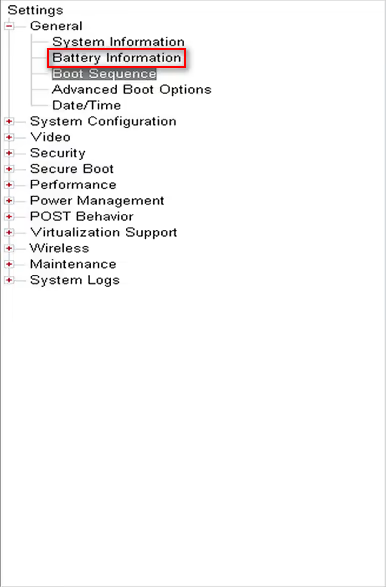
Metoda č. 2: Používání podpory
Pokud chcete zkontrolovat zdraví baterie Dell notebooku prostřednictvím podpory AsportAssist, proveďte následující kroky.
- Klikněte naIkona WindowsNa palubní desce hledejte„Podpora“a spusťte program.
- Klikněte"Baterie"pod„Systémová zařízení“Zkontrolovat zdraví baterie.
- Vyměňte baterii, pokudAnalýza baterie selže.
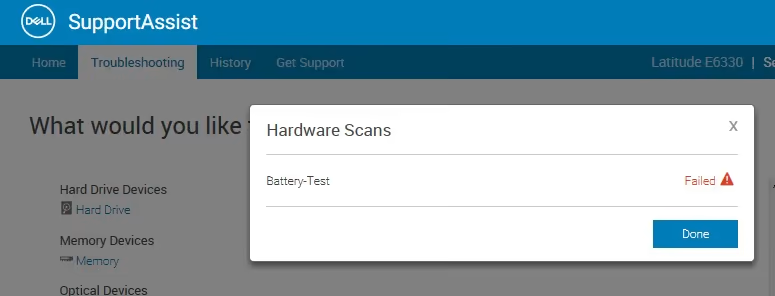
Metoda č. 3: Používání online diagnostiky společnosti Dell
Postupujte podle těchto kroků a zjistěte, zda je vaše baterie notebooku nahrazena prostřednictvím online diagnostiky společnosti Dell.
- Otevřete awebový prohlížečna vašem notebooku Dell a otevřetePodpora Dell Web.
- Nechte web rozpoznat váš systém a klikněte„Diagnostika“.
- Přejděte dolů, klikněte„Vyberte jednotlivou komponentu“pod„Test vlastní komponenty“, a klikněte"Baterie".
- Pokud je baterieVýsledek analýzy je negativní, vyměňte baterii.
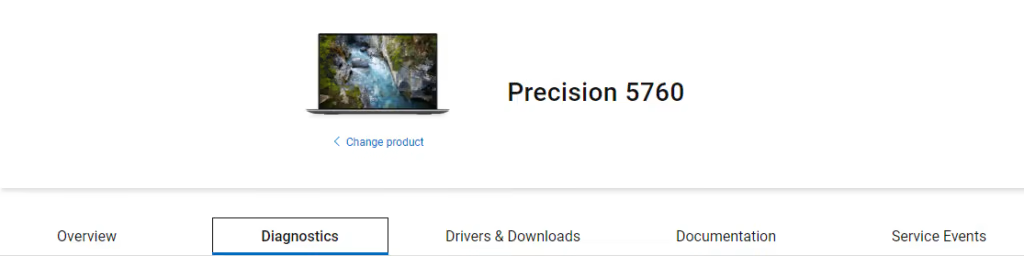
Metoda č. 4: Kontrola spotřeby baterie
Neobvyklá spotřeba baterie systémem Dell je běžným znakem výměny a můžete to zjistit těmito kroky.
- PřipojitDodaná nabíječka notebooku a zdroj primárního energie.
- OdpojitNabíječka, jakmile baterie dosáhne100%.
- Pokud je baterie notebookudojde do hodinyNastal čas na to, aby to nahradil!
Baterie notebooku Dell má vydržet2 hodiny po plném poplatku, i když čas se může lišit u různých modelů.
Metoda č. 5: Kontrola času nabití baterie
Doba nabíjení notebooku Dell je silným ukazatelem problémů s baterií. Přijít na to,Připojte nabíječkudo svého notebooku a pozorujte, jak dlouho trvá nabití. Pokud vaše baterieNabíjení trvá hodiny a minuty, neměli byste přemýšlet o jeho výměně!
Náhodné nebo neočekávané vypnutíProblémy na notebooku Dell mohou také znamenat, že vaše baterie je třeba brzy vyměnit.
Zlepšení zdraví baterie notebooku společnosti Dell
Vyzkoušejte tyto 3 metody krok za krokem ke zlepšení zdraví baterie notebooku Dell a udržujte ji po dlouhou dobu.
Metoda č. 1: Používání spořiče baterie
Díky těmto krokům můžete zlepšit zdraví a výkon baterie notebooku povolením režimu úspory energie.
- Klikněte naIkona WindowsNa palubní desce Dell notebooku.
- OTEVŘENONastavení.
- Klikněte"Systém".
- Klikněte„Napájení a baterie“.
- Vyberte úroveň, na které chcete Zapněte„Saver baterie“režim pro vyvolání menší námahy na baterii.
Pamatujte, že na vůli otočení režimu spořiče baterieOvlivněte výkon vašeho notebooku.
Metoda č. 2: Snižování jasu a vypnutí sítí
Chcete -li maximalizovat výdrž a spotřebu baterie notebooku Dell, snížte úroveň jasu následujícím způsobem.
- Klikněte naIkona WindowsNa palubní desce Dell notebooku.
- OTEVŘENONastavení.
- Klikněte"Systém".
- Klikněte"Zobrazit", upravit Posuvník ke snížení jasu a máte hotovo.
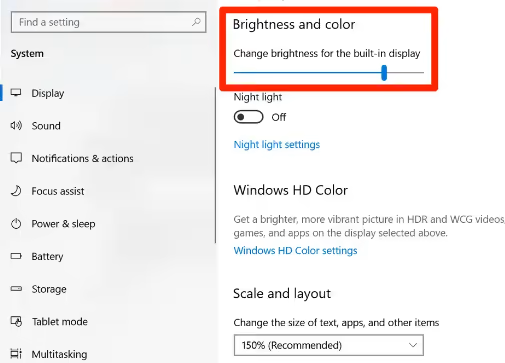
Metoda č. 3: Uzavření aplikací
Dalším způsobem, jak posílit zdraví baterie notebooku, je uzavření otevřených aplikací, které s těmito kroky nepoužíváte.
- Klepněte pravým tlačítkem myšiNa hlavním panelu přístrojového panelu Windows a vyberte„Správce úloh START“.
- Alternativně současně stiskněteCtrl + Shift + Esc KeysNa klávesnici Dell se vydejte přímo do správce úloh.
- Pod„Aplikace“, klepněte pravým tlačítkem myši na úkoly, na kterých nepracujete, a vyberte„Konečný úkol“.
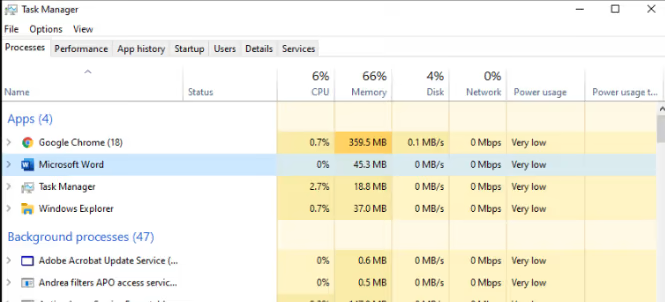
Shrnutí
V této příručce jsme diskutovali, jak zjistit, zda je vaše baterie notebooku Dell nahradit pomocí různých nastavení a hledáním různých značek. Také jsme diskutovali o způsobech, jak zlepšit spotřebu baterií notebooku a zvýšit její život.
Doufejme, že váš dotaz byl v tomto článku zodpovězen a nyní můžete bez váhání nahradit baterii notebooku ve správný čas.
Často kladené otázky
Nová baterie notebooku Dell bude fungovat perfektně pro další18-24 měsíců. Pro baterie notebooků je to zcelanormální degradovatčasem. Baterii byste měli vyměnit, jakmile začnete vidět varovné značky.
Znát typ baterie notebooku, který si můžete koupit,Odpojte jej a přečtěte si štítek. Většina baterií má svůj popis popisující svůj druh, což vám usnadňuje nákup správného.





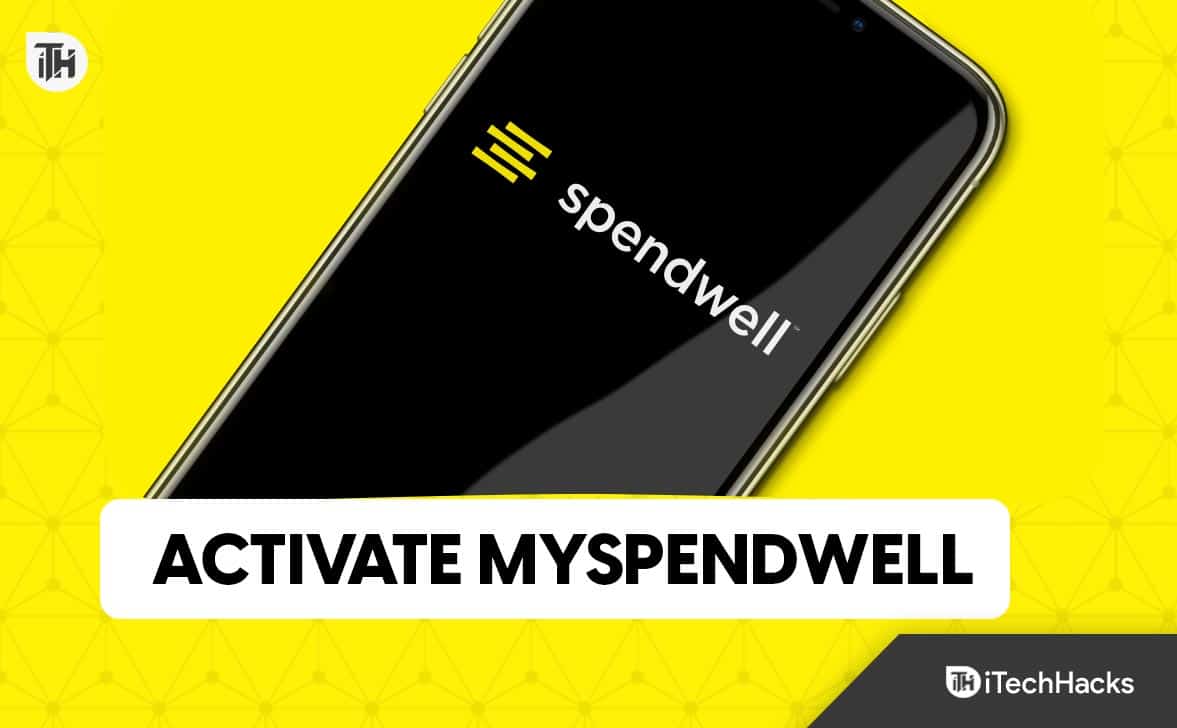
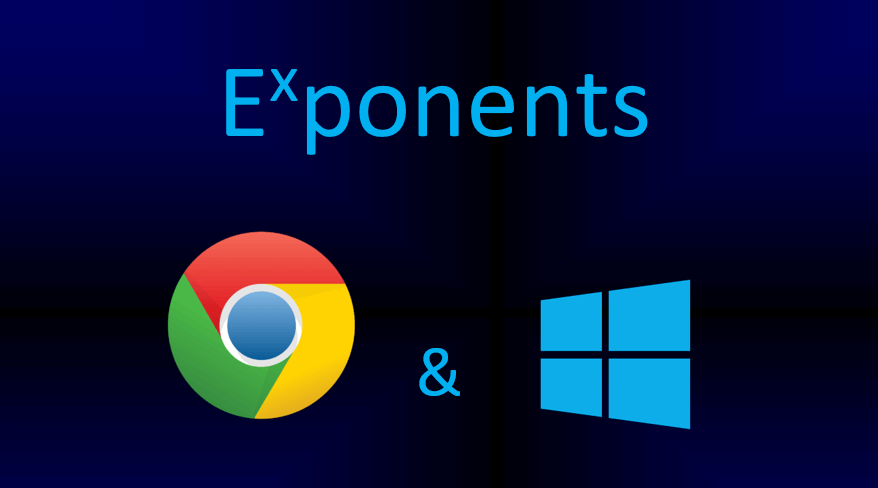
![[Oprava] „Vaše heslo vypršelo a musí být změněno“ Chybová zpráva na přihlašovací obrazovce v systému Windows](https://media.askvg.com/articles/images8/Your_Password_Has_Expired_And_Must_Be_Changed_Windows_Login_Screen.png)